Bir Samsung cihazınız varsa, muhtemelen sizin izniniz olmadan bloatware uygulamalarını otomatik olarak indirme eğiliminde olduğunu fark etmişsinizdir. Şirketin bütçesinde ve orta sınıf cihazlarında amiral gemilerinden daha yaygın olan bir sorun.
Ne yazık ki, Galaxy Store’un bu uygulamaları telefonunuza indirmesini durdurmak için dokunabileceğiniz tek bir düğme yok. Ancak, bu sorunla başa çıkmak için yapabileceğiniz birkaç şey var. Samsung telefonunuzun uygulamaları otomatik olarak yüklemesini engellemenin beş yolu.
1. Galaxy Store Uygulama İzinlerini Kaldırın
Galaxy Store’un uygulamaları otomatik olarak indirmesini durdurmak için yapmanız gereken ilk şey, uygulama izinlerini kaldırmaktır. Bunu yapmak için Ayarlar Uygulamalar Galaxy Mağaza İzinleri’ne gidin .
Burada, İzin verildi altında bir izin seçin ve İzin verme öğesini seçin . Bundan sonra bir uyarı alacaksınız; Sadece yine de izin verme’ye dokunun ve devam edin. Aynısını İzin Verilen altındaki diğer tüm izinler için yapın.
Bunu yapmak, Galaxy Store uygulamasının telefonunuzdaki kaynakları kullanmasını ve dosya indirmesini zorlaştıracaktır. İzinleri kaldırdıktan ve uygulamayı açtıktan sonra, bir kez daha sizden izin vermenizi isteyecektir. Bunları reddetmek için açılır pencerede İzin verme’ye dokunduğunuzdan emin olun .
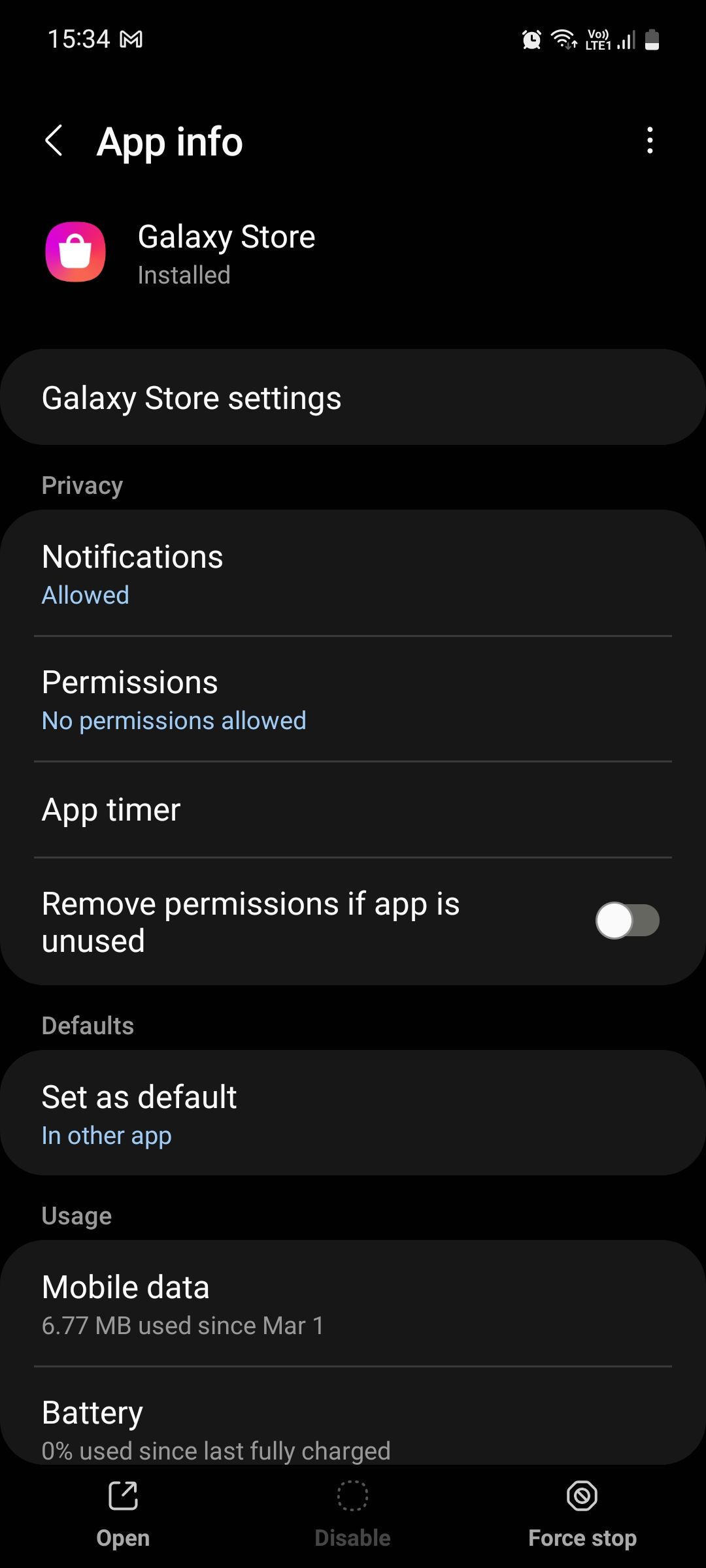
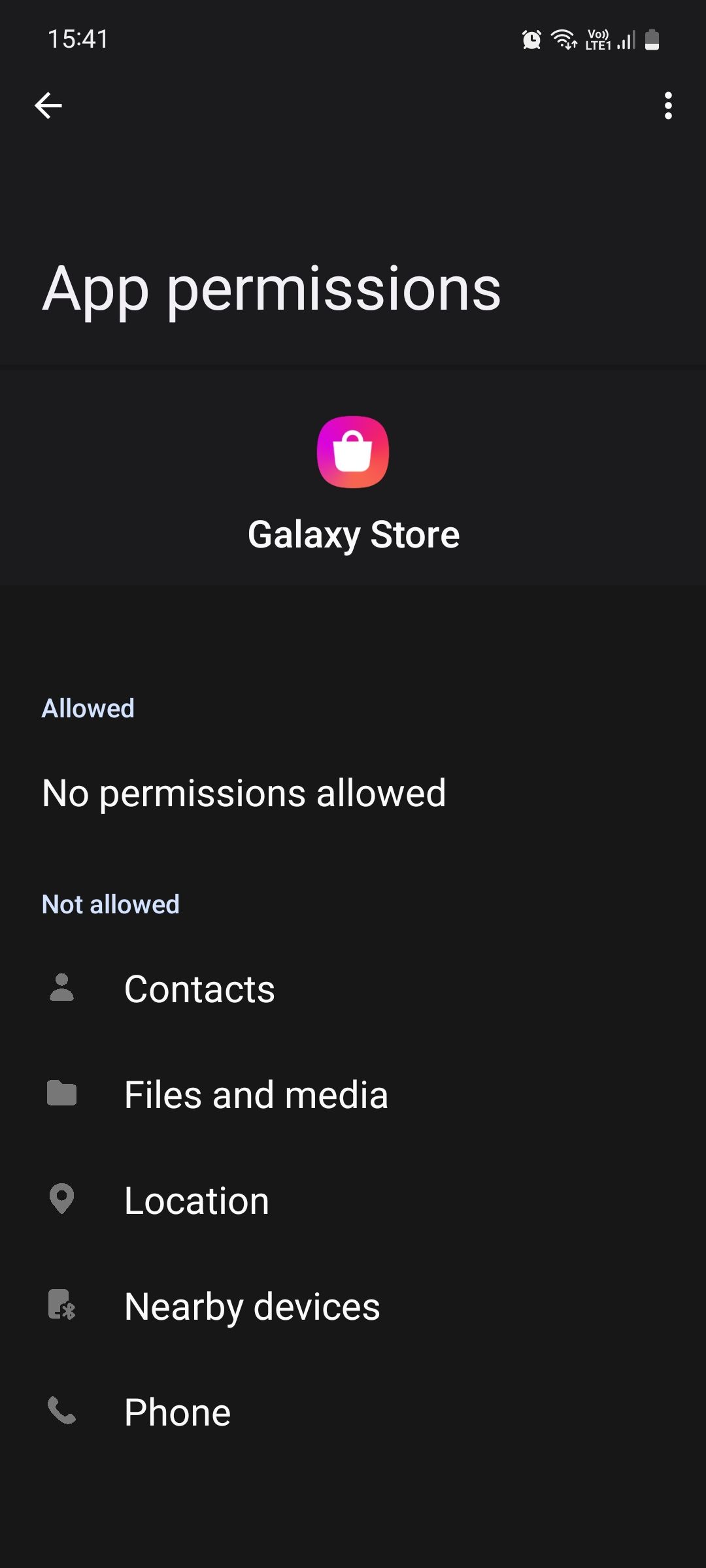
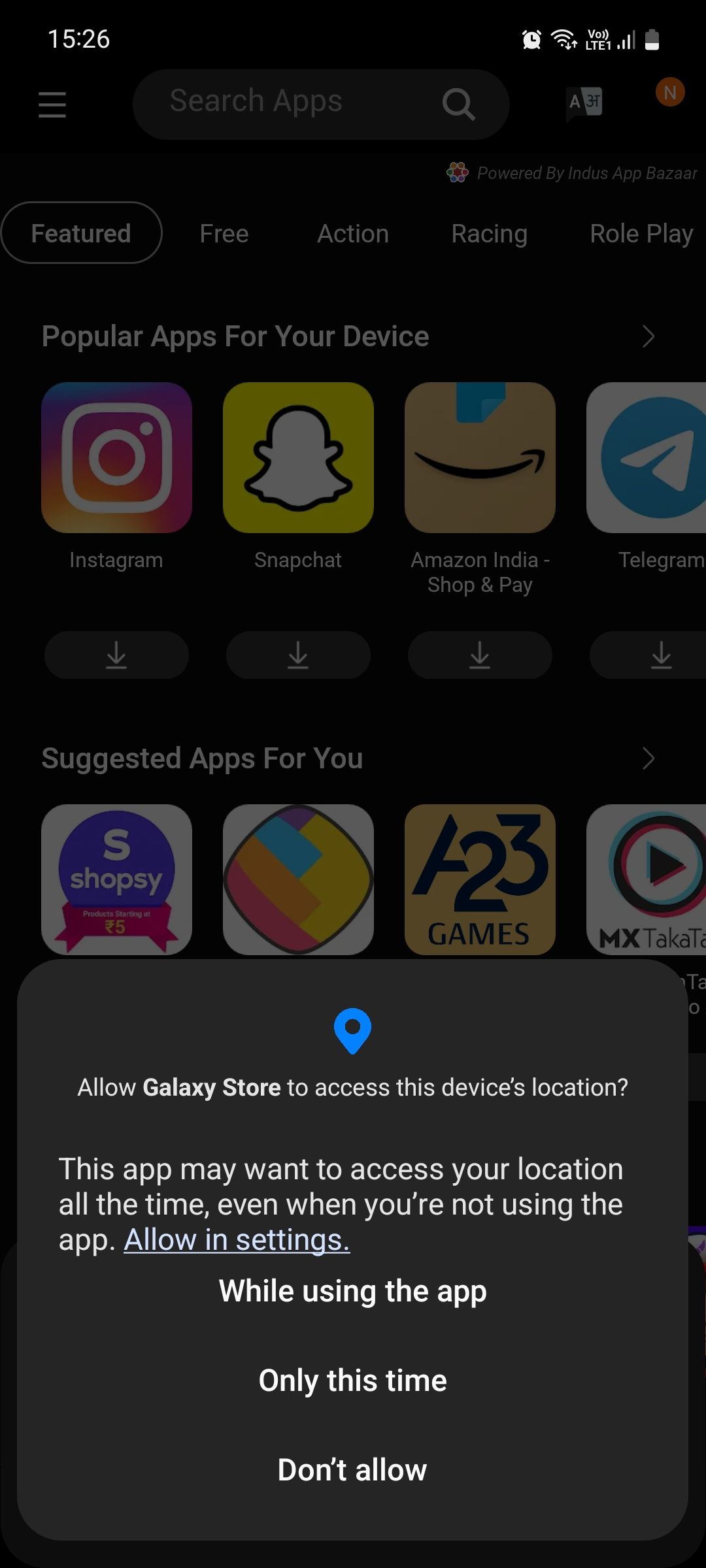
2. Tüm Galaxy Store Uygulama Ayarlarını Kapatın
İzinleri kaldırmaya ek olarak, tüm Galaxy Store uygulama ayarlarını da devre dışı bırakabilirsiniz. Bunu yapmak için uygulama bilgi sayfasına geri giderek başlayın ( Ayarlar Uygulamalar Galaxy Mağazası ). Burada, aşağıdaki ayarları kapatın:
- Uygulama kullanılmıyorsa izinleri kaldır seçeneğini kapatın .
- Varsayılan olarak ayarla’ya dokunun ve Desteklenen bağlantıları aç’ı kapatın .
- Mobil veri’ye dokunun ve Arka plan veri kullanımına izin ver ve Veri tasarrufu açıkken veri kullanımına izin ver arasında geçiş yapın .
- Sistem ayarlarını değiştir’e dokunun ve İzin ver’i kapatın .
- Bilinmeyen uygulamaları yükle’ye dokunun ve Bu kaynaktan izin ver’i kapatın .
- Mağazadaki uygulama ayrıntıları’na dokunun , açılan uygulama sayfasının üst kısmındaki üç nokta menüsüne dokunun ve Otomatik güncelleme seçimini kaldırın .
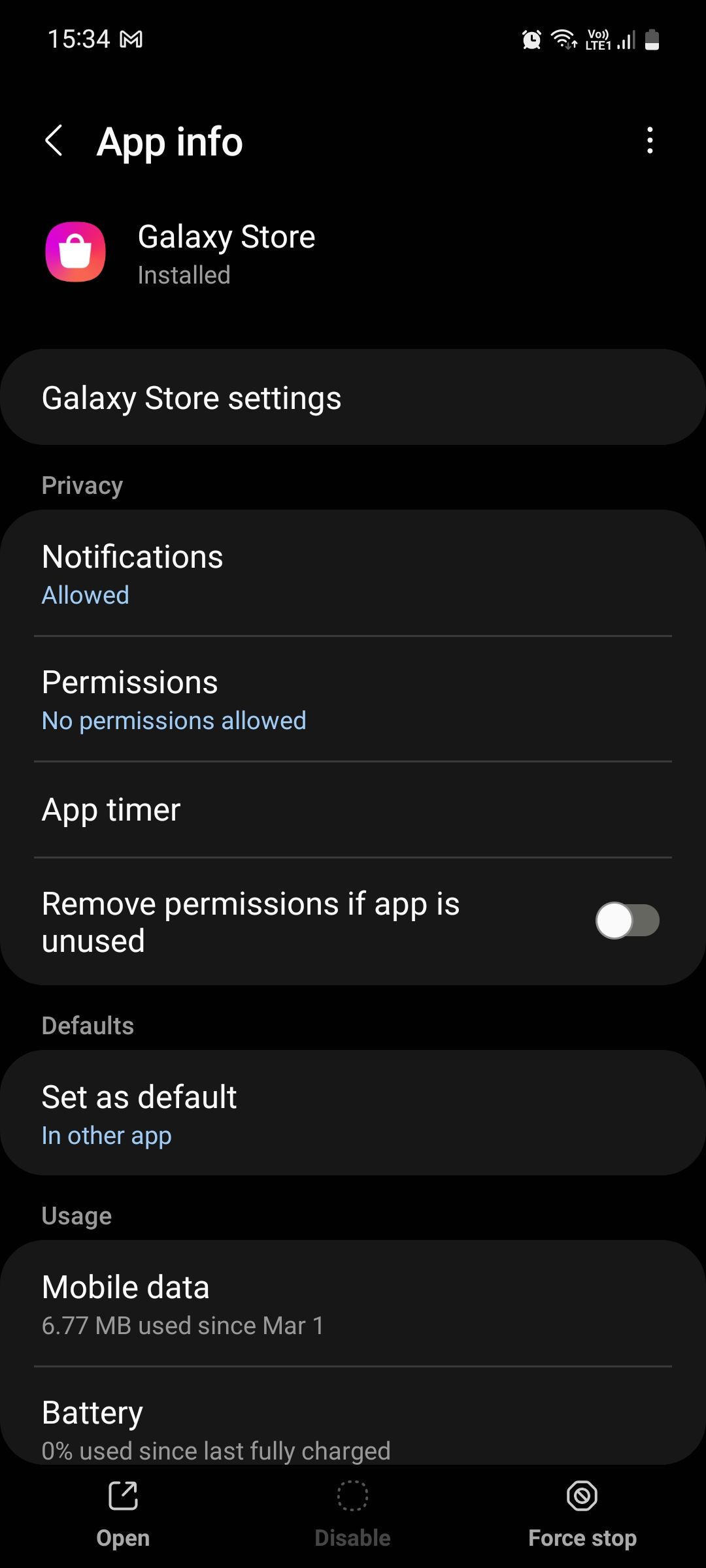
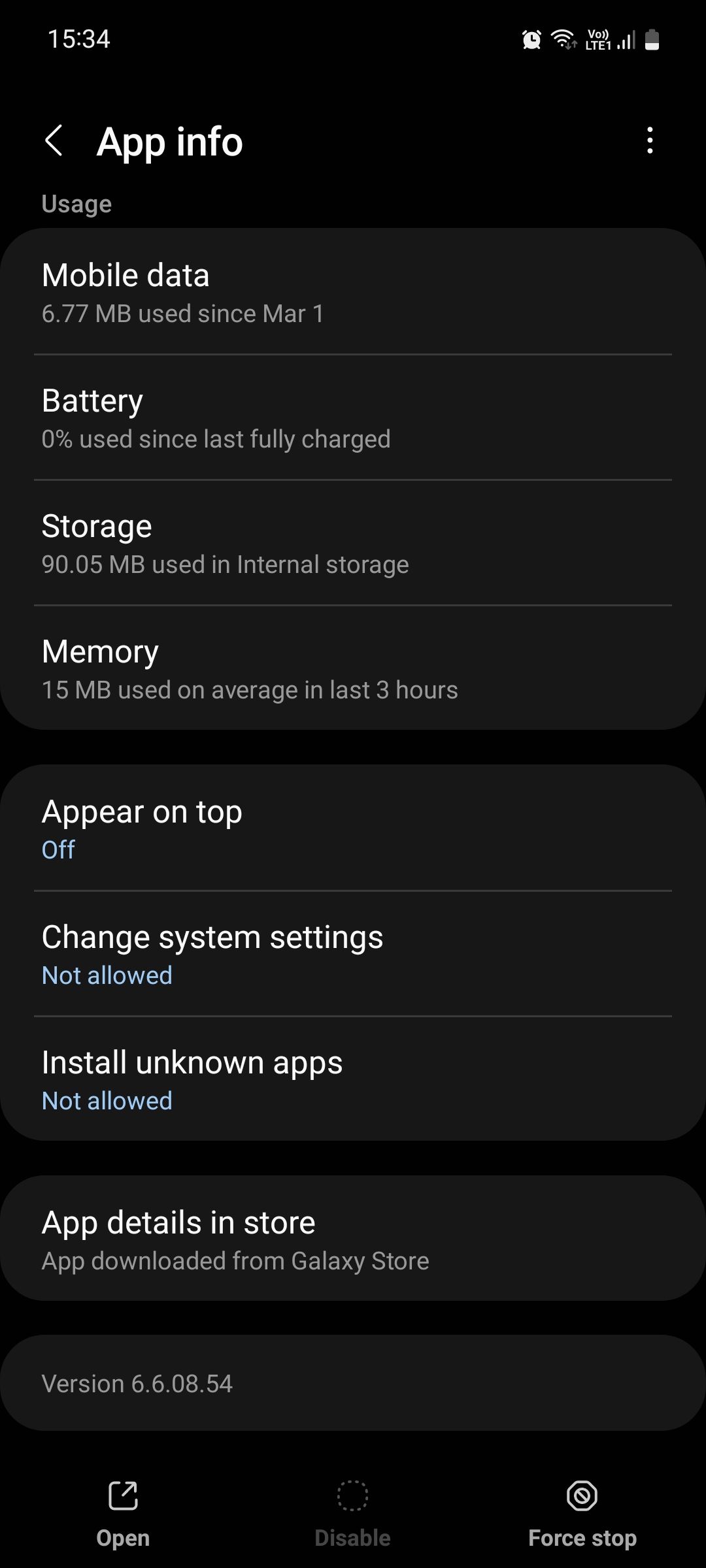
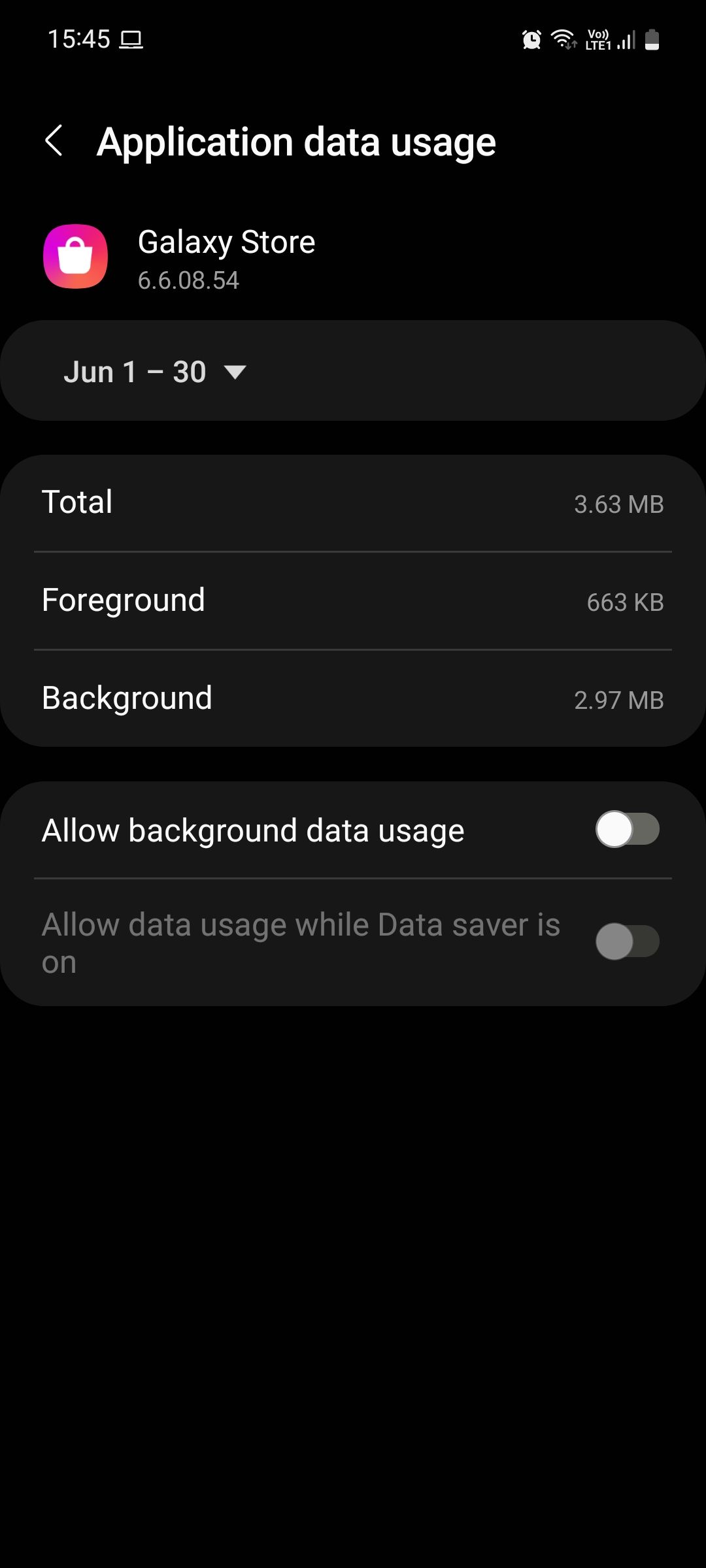
3. Galaxy Store’u Kurarken Önerilen Uygulamaların Seçimini Kaldırın
Galaxy Store uygulamasını ilk kez açıyorsanız, “Başlamak için popüler uygulamalar” olarak pazarlanan bir uygulama öneri sayfası görebilirsiniz. Burada dikkatli olun; Kurulum sürecinde acele ederseniz, telefonunuza bir sürü bloatware indirmiş olabilirsiniz.
Yapmanız gerekenler:
- Başlangıç Uygulamalarınız altında, uygulama gruplarının bir listesini göreceksiniz. Her uygulama grubu, otomatik olarak seçilen bir veya daha fazla uygulamaya sahip olacaktır. Bir uygulama grubunun yanındaki Düzenle’ye dokunun ve seçili tüm uygulamaların seçimini manuel olarak kaldırın. Tüm uygulama grupları için aynısını yapın. Bittiğinde, Devam’a dokunun .
- Aşağıdaki Profili Özelleştir sayfasında, Atla’ya dokunun .
- Başlatma sırasında, bölgesel dilinizi seçmenizi isteyen bir açılır pencere görebilirsiniz. Altta, Galaxy Apps’ten yeni ve özel içerik hakkında bildirim al seçimini kaldırın ve Bitti’ye dokunun .
- Ayrıca “Pazarlama Seçimi” başlıklı bir açılır pencere de alabilirsiniz. Öyleyse, İptal’e dokunun .
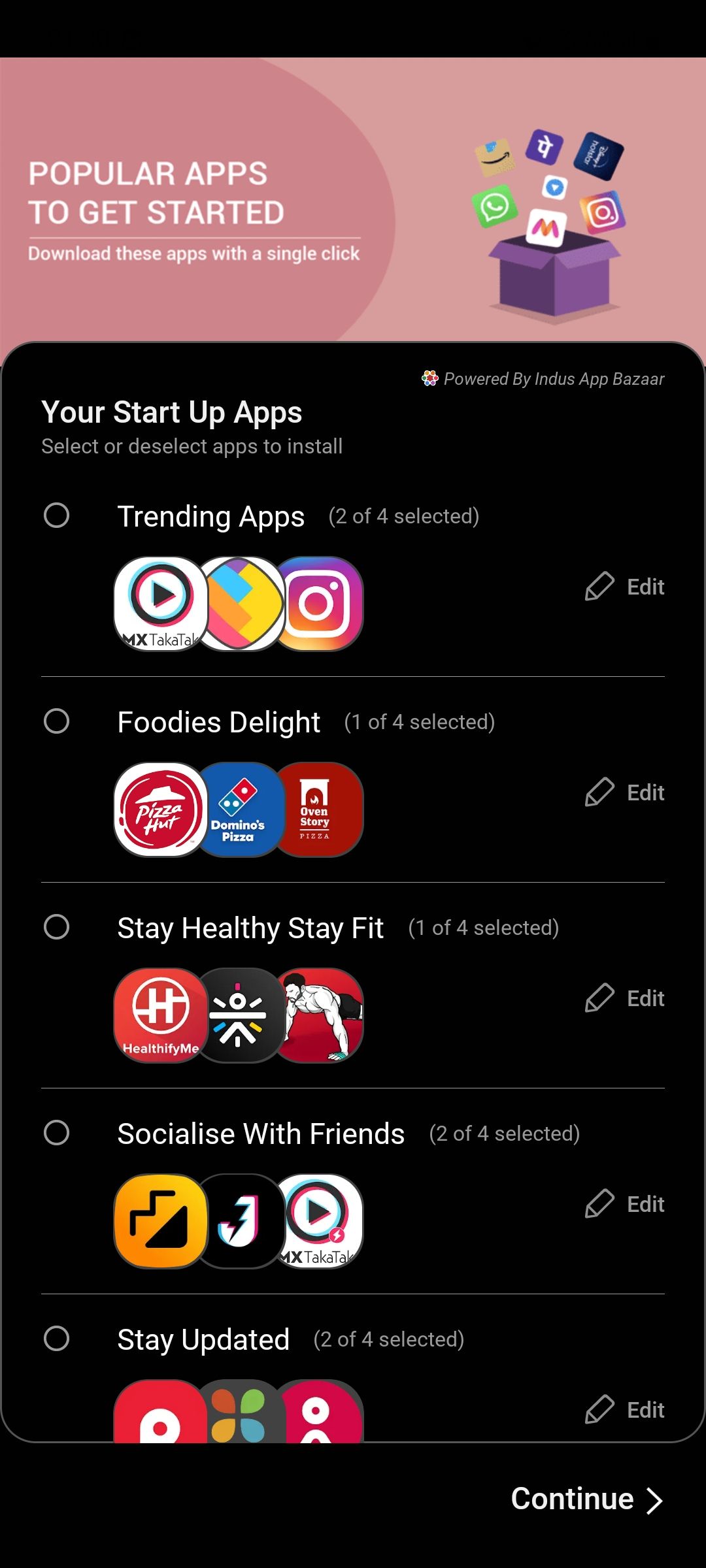
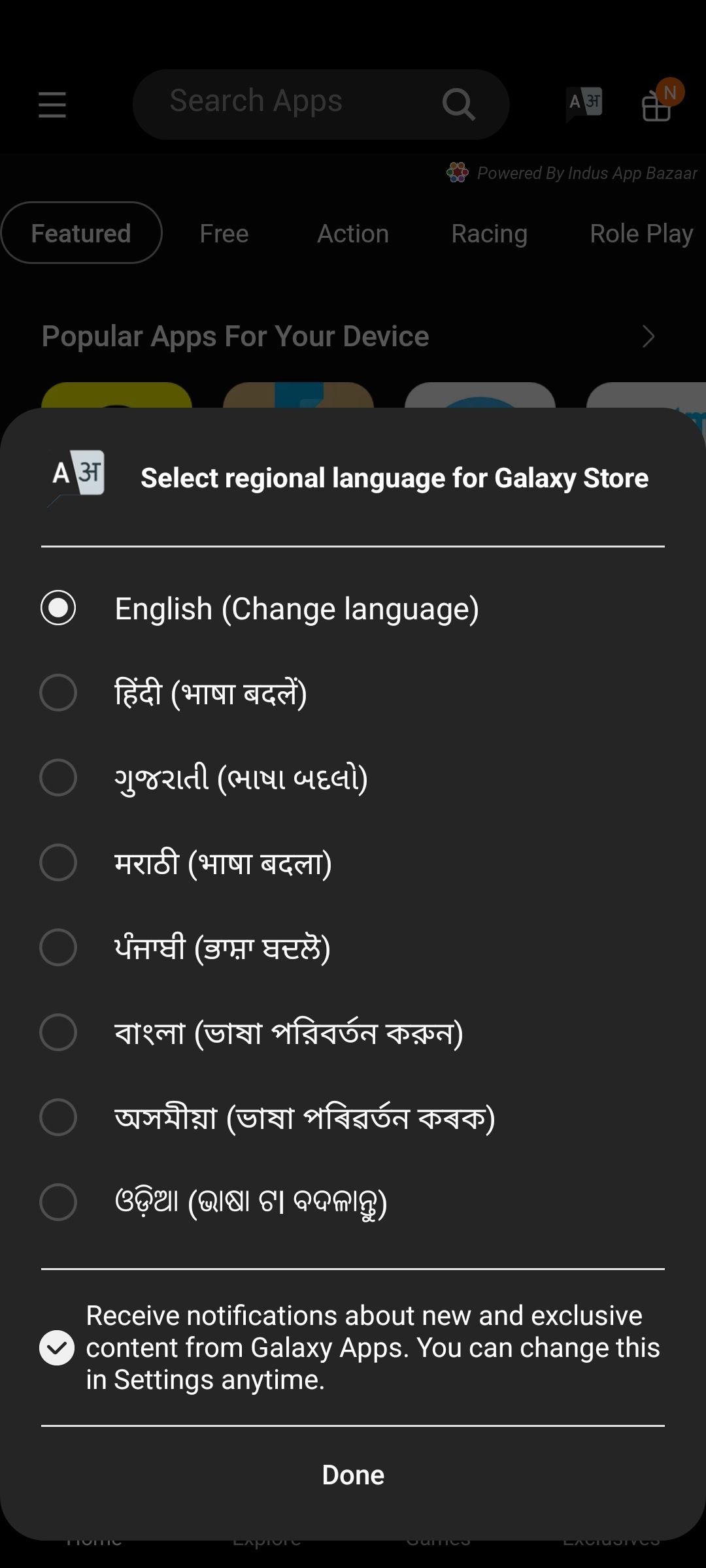
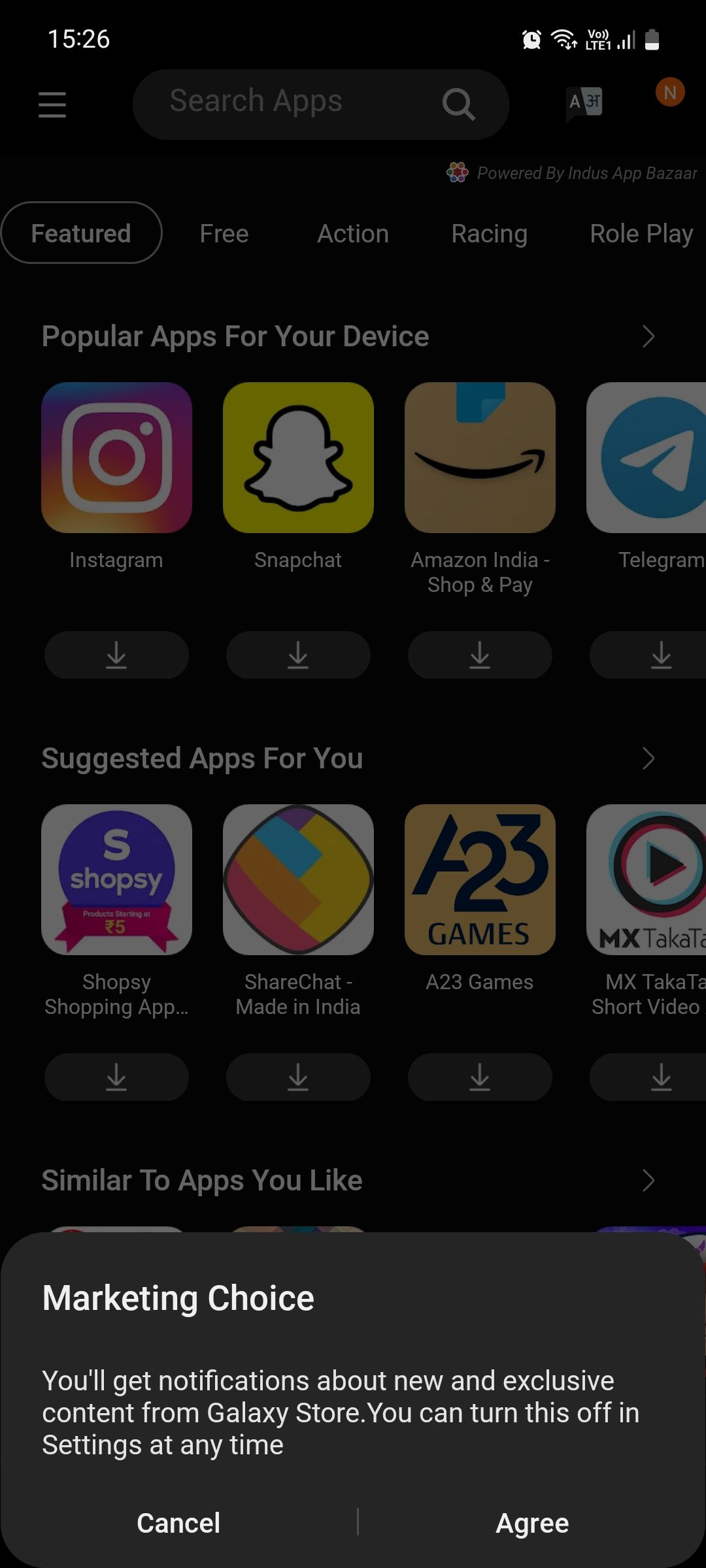
4. Galaxy Store Uygulama İçi Ayarlarını Kapatın
Ardından, Galaxy Store uygulamasının içinden ayarları devre dışı bırakın. Uygulamayı açın, hamburger menüsüne (üç yatay çizgi) dokunun ve Galaxy Store ayarlarına gitmek için Ayarlar menüsüne (dişli simgesi) dokunun.
Şimdi, aşağıdaki talimatları izleyin:
- Uygulamaları otomatik güncelle’ye dokunun ve Asla’yı seçin .
- Haberleri ve özel teklifleri alın .
- Galaxy Store Hakkında Otomatik güncelleme Galaxy Store’a dokunun ve Yalnızca Wi-Fi kullanma öğesini seçin .
- Zaten oturum açtıysanız, Özelleştirme Hizmeti’ne dokunun ; bu sizi Özelleştirilmiş uygulamalar sayfasına götürecektir. Burada, seçili tüm uygulamaların seçimini kaldırın. Bazı uygulamalar için bir uyarı alabilirsiniz; devam etmek için sadece Durdur’a dokunun .
- Ardından, Özelleştirme Hizmeti sayfasına gitmek için ekrandaki geri simgesine dokunun. Burada dikkatli olun; cihazdaki gezinme düğmelerini veya kaydırma hareketlerini kullanarak geri dönerseniz, sizi ana ayarlar sayfasına geri götürür. Üstteki geri ok simgesine dokunmanız gerekir. Özelleştirme Hizmeti sayfasındayken, Bu telefonu özelleştir , Mobil verileri kullan ve Özelleştirilmiş reklamlar ve doğrudan pazarlama seçeneklerini kapatın .
- Aynı sayfada, Verilerinizi silin’e dokunun , tekrar Sil’e dokunun, Samsung hesabı parolanızı yazın ve Tamam’a dokunun .
- Tüm cihazları özelleştirmeyi durdur’a dokunun , tekrar Tüm özelleştirmeyi durdur’a dokunun ve onaylamak için Kapat’a dokunun.
3 Görüntü
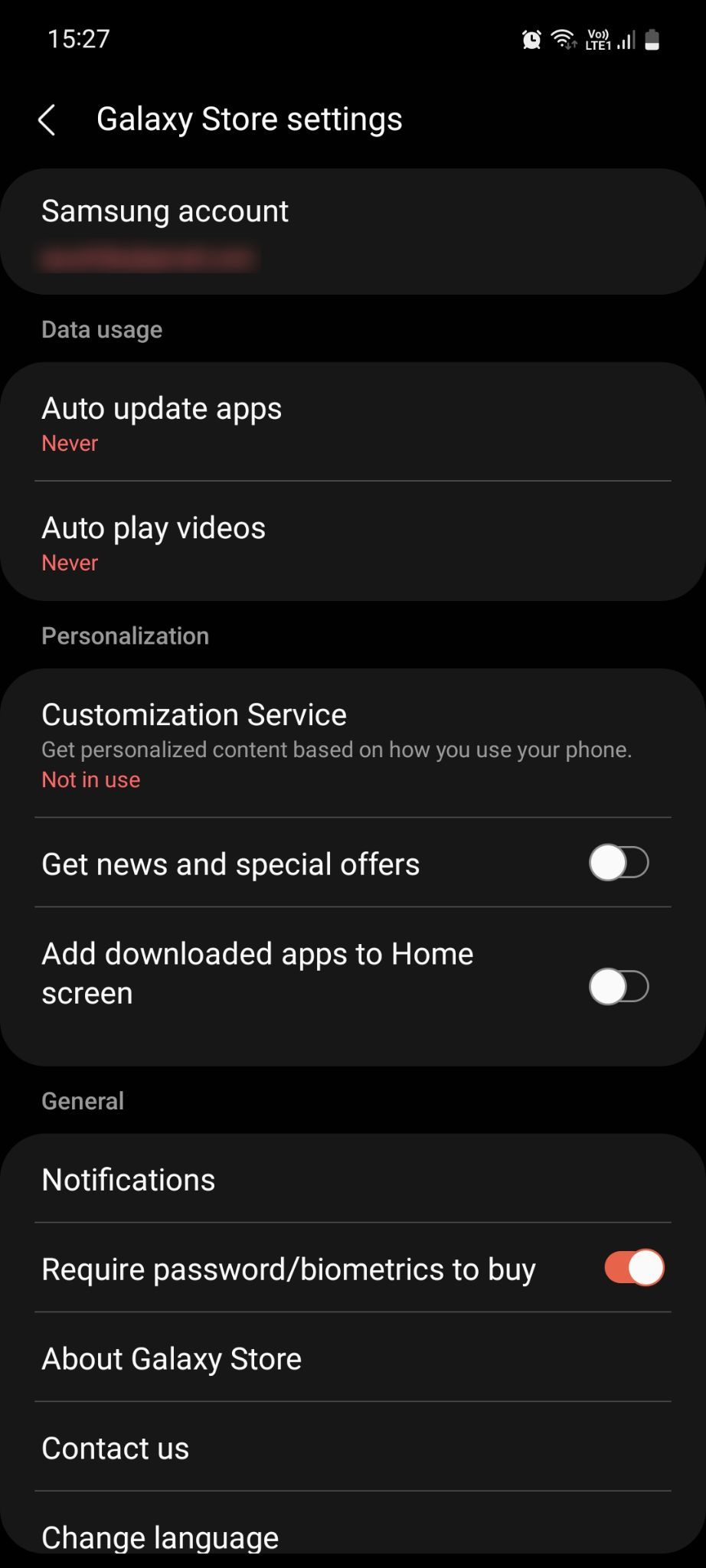
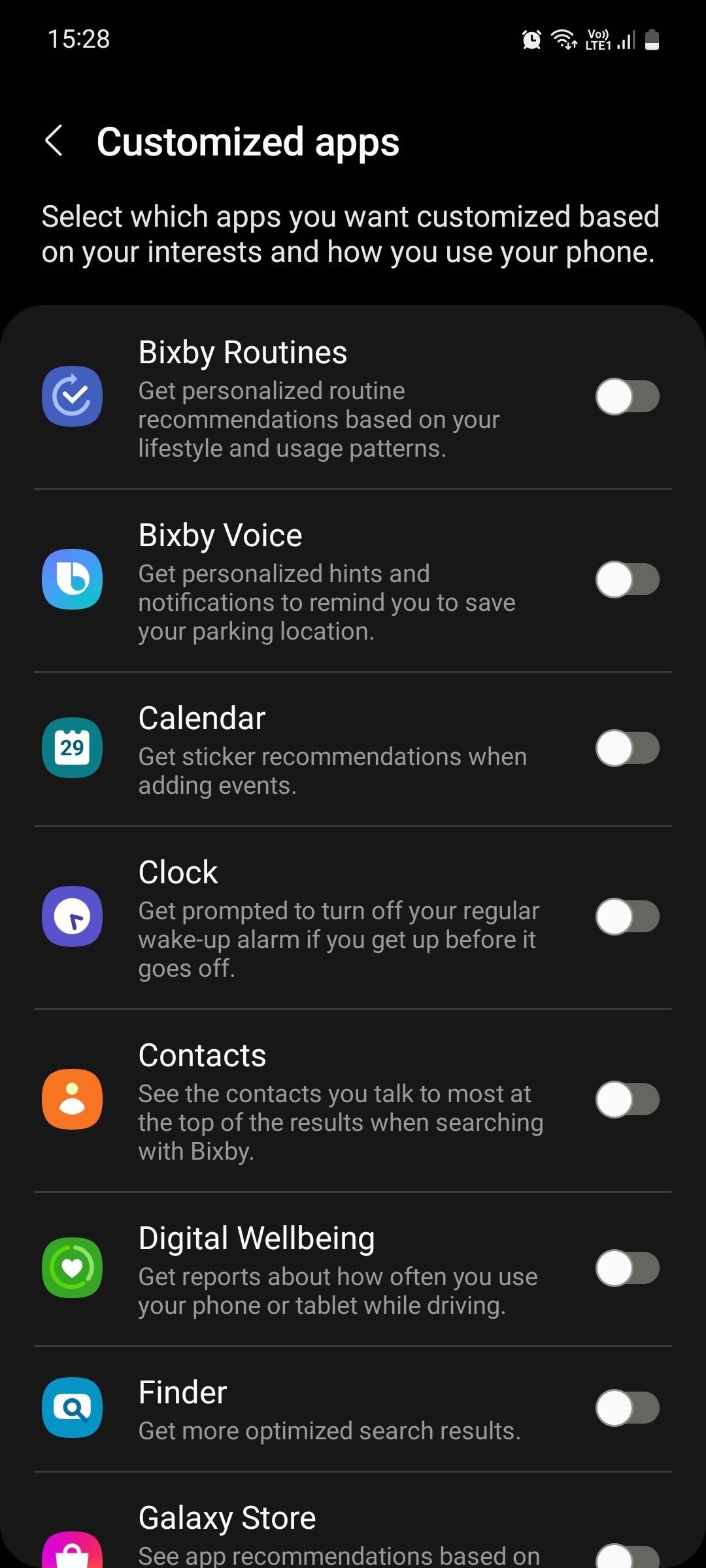
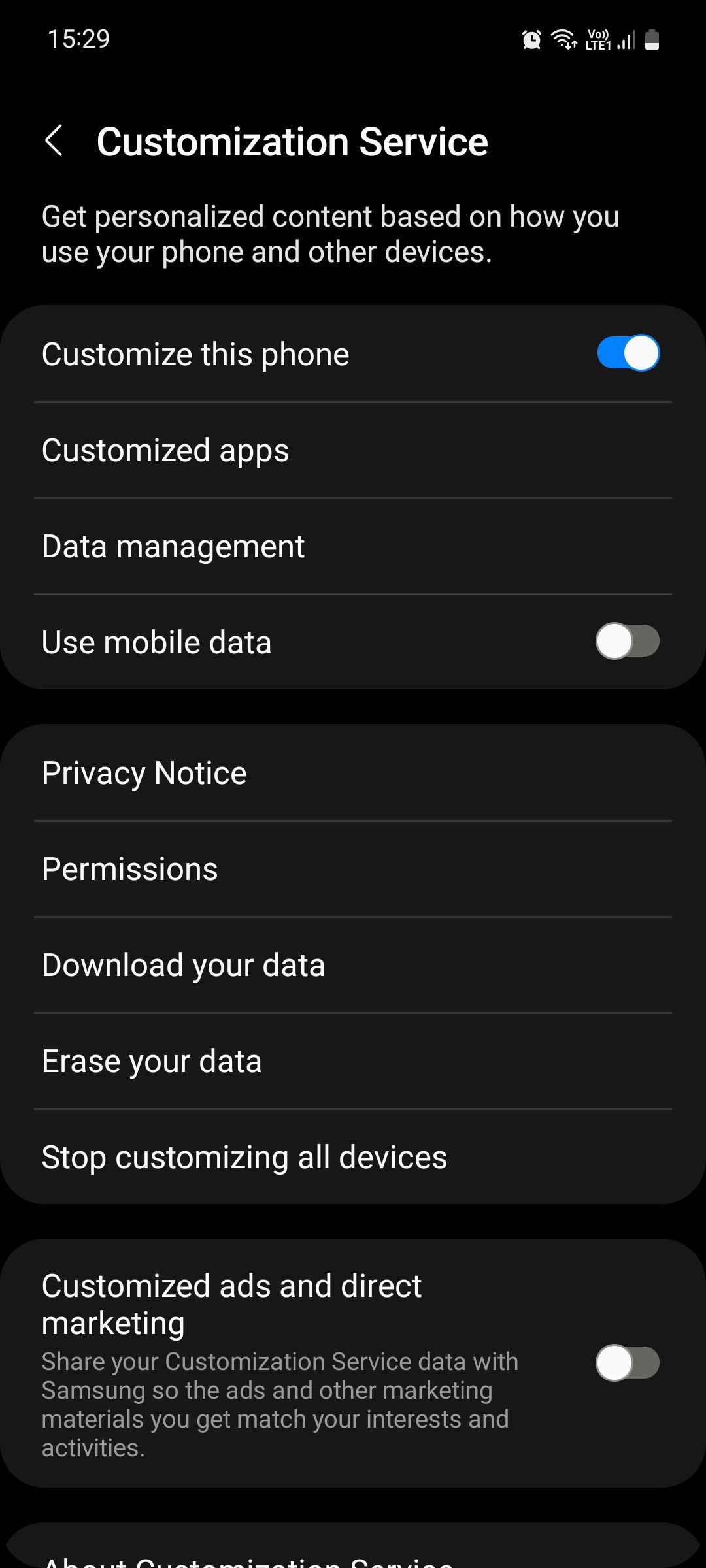
5. Galaxy Store’u Tamamen Kullanmayı Bırakın
Hala cihazınıza otomatik olarak indirilen uygulamaları alıyorsanız, son çareniz Galaxy Store’u kullanmaktan tamamen vazgeçmek olur. Ancak bunu yapmadan önce, birçok Samsung uygulamasının Google Play Store’da bulunmadığını unutmayın.
Bu nedenle, Samsung uygulamalarınızı güncel tutmak istiyorsanız Galaxy Store’un çalışır durumda olması gerekir. Samsung telefonunuzda Edge panelleri kullanıyorsanız, onsuz üçüncü taraf kenar panellerini de indiremezsiniz. Ama tüm bunları umursamıyorsanız, mağazadan kurtulun.
Sorun şu ki, One UI’nin ayrılmaz bir parçası olduğu için önceden yüklenmiş diğer bazı Samsung uygulamalarından farklı olarak Galaxy Store uygulamasını kaldıramaz veya devre dışı bırakamazsınız. Ancak, arka planda çalışmasını durdurmanın başka yolları da var. Bunu yapmak için Galaxy Store uygulama bilgi sayfasına gidin ve şu ipuçlarını izleyin:
- Zorla durdur Tamam’a dokunun .
- Git Depolama Verileri temizle Tamam .
- Ayrıca sayfanın üst kısmındaki üç nokta menüsünü seçip Güncellemeleri kaldır Tamam’a dokunabilirsiniz . Bu, uygulamayı fabrika sürümüne, yani herhangi bir güncelleme almadan önce cihazınıza yüklenmiş olana geri döndürür. Uygulama, düzenli güncellemeler gerektiren bazı Samsung servislerinin kullanımını kesintiye uğratabileceğinden, bunu yapmak biraz risklidir.
3 Görüntü
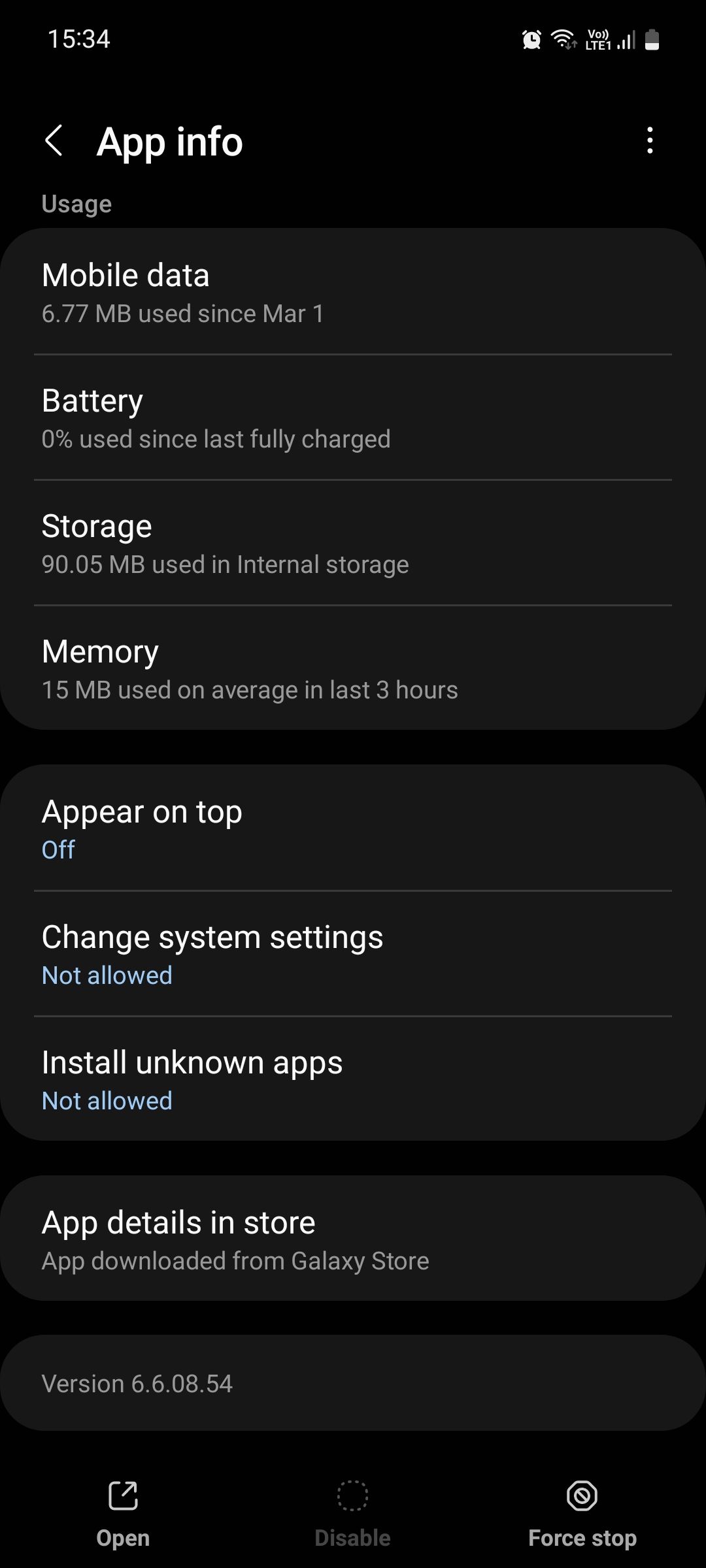
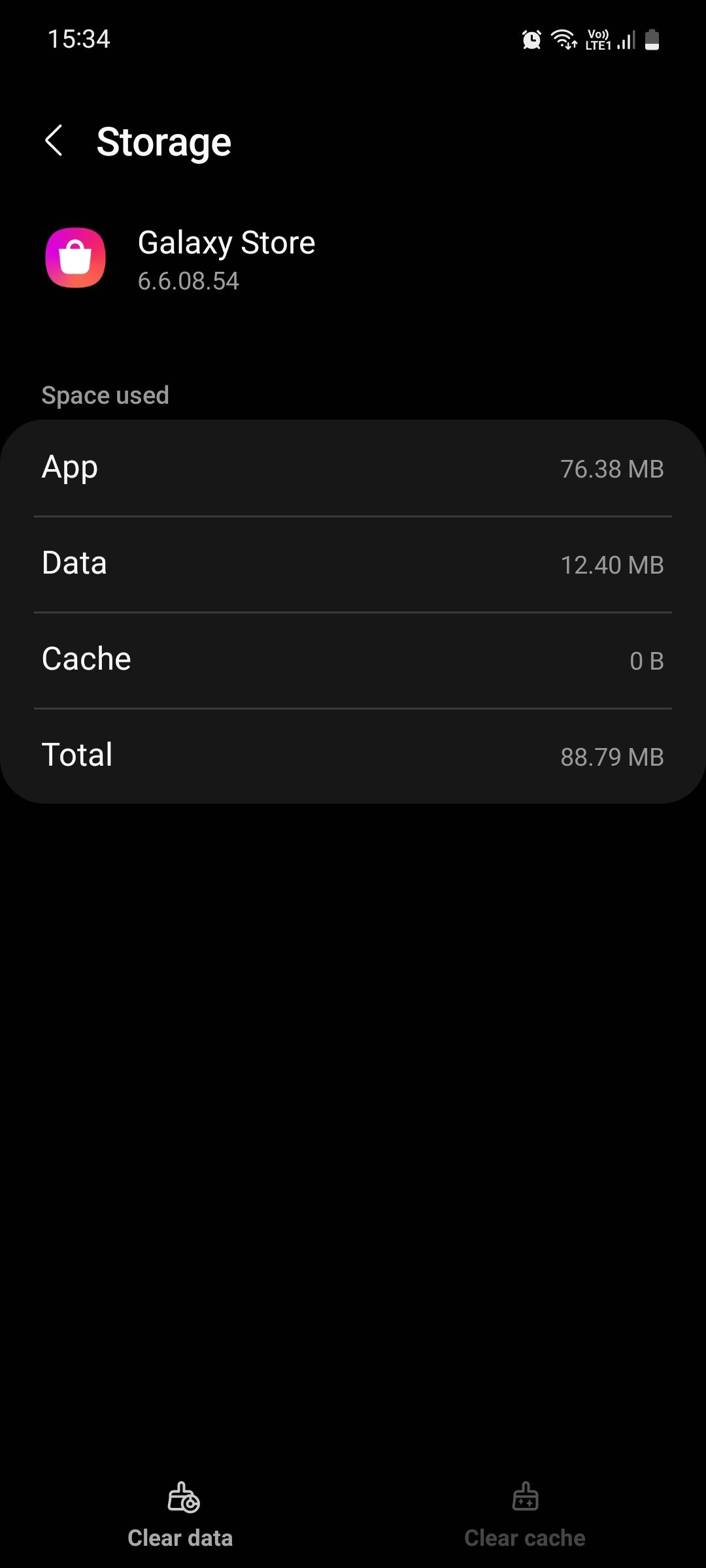
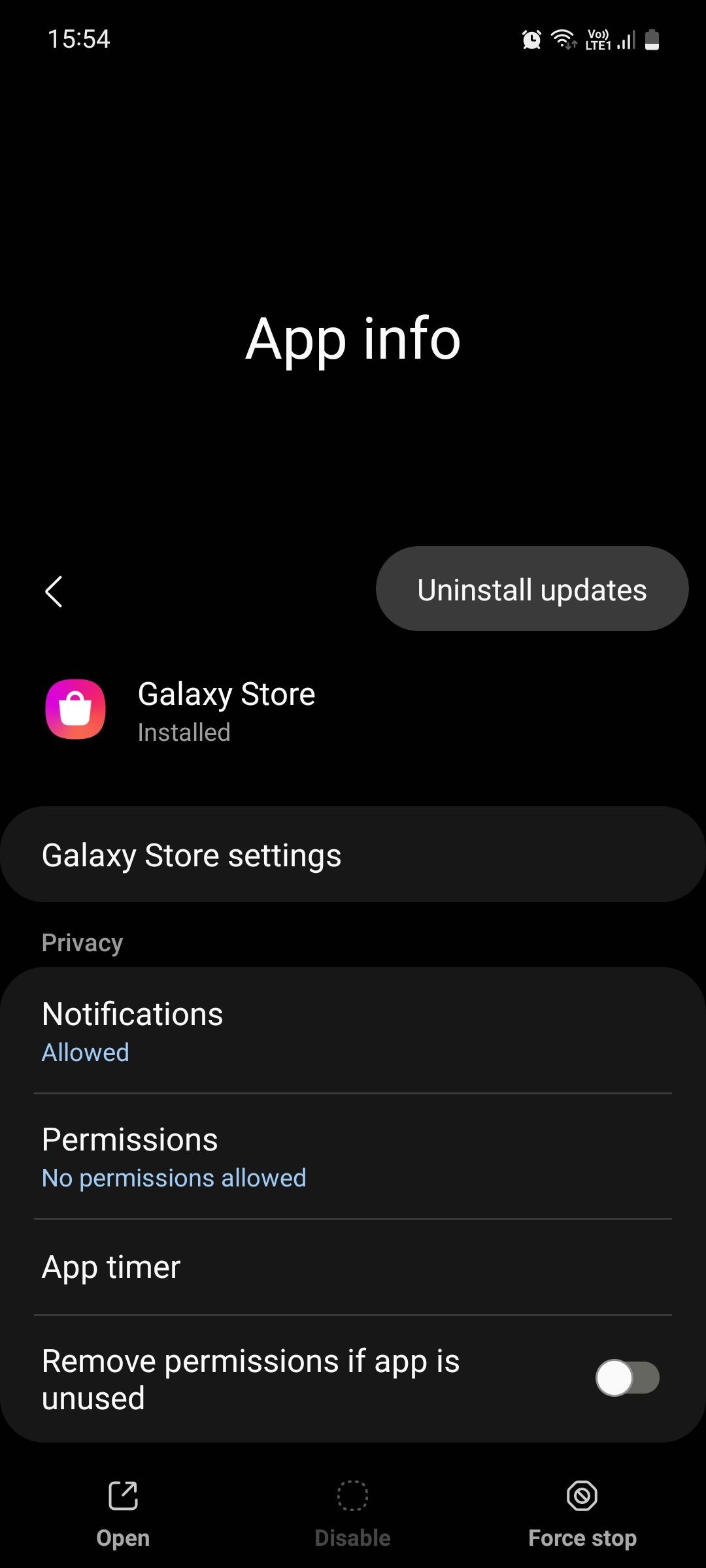
Galaxy Telefonunuza Bloatware Yüklemeyi Durdurun
Hiç kimse, özellikle Samsung gibi bilinen bir şirkete ait bir telefonda, istenmeyen bloatware uygulamalarının ekranlarında birdenbire görünmesini istemez. Depolamayı boşa harcar, işlem gücünü tüketir ve pil ömrünü azaltır.
Samsung’un sadece üçüncü taraf geliştiricilerden komisyon kazanmak için bu tür yöntemlere başvurmasını görmek açıkçası hayal kırıklığı yaratıyor. Xiaomi’nin oyun kitabındaki numaralardan birini kullanmak gibi.
Samsung, kısa süre önce One UI’den reklamları kaldırmaya başladı, bu nedenle şirketin gelecekte de kullanıcıların cihazlarında bu otomatik indirme bloatware uygulamasını durduracağına inanmak için yer var. Ancak şimdilik onlardan kurtulmak için en iyi şansınız, yukarıdaki ipuçlarını takip etmektir.
 Arıza giderme ve nasıl yapılır bilgi sitesi
Arıza giderme ve nasıl yapılır bilgi sitesi

